VAIO® Phone A(VPA051*)
VAIO® Phone A(VPA051*)
 VAIO® Phone A(VPA051*)
VAIO® Phone A(VPA051*)
VAIO Phone A 入門ガイド
1.初期設定


はじめに
-
ご購入時に貼付されている液晶保護シートをはがしてください。
ご注意
シートをつけたままお使いいただくと、画面が暗くなる、電話の声が小さくなるなどの症状が発生する場合があります。
SIMの装着
-
電源が切れている状態で、
付属のSIMトレイピン
でSIMトレイを引き出し、SIMカードを装着します。
奥のホルダーはmicroSIMカード、手前のホルダーはnanoSIMカード用です。
データ保存用のmicroSDカードをご利用になる場合は、手前のホルダーに装着します(microSDカードとnanoSIMカードを同時に使うことはできません)。
* SIMトレイは奥まで完全に挿入してください。また、SIMトレイの取り扱いにご注意ください。トレイの破損・紛失は有償修理となります。

充電
-
お買い上げ時、バッテリーは完全に充電されていないため、ご使用になる前に充電を行います。
充電が始まると、本体前面内蔵カメラの右側にある充電ランプが赤く点灯します。
電源
-
電源を入れます。
本体右側面上側の電源ボタンを2秒以上長押しします。
Android 初期設定
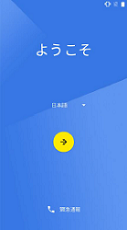
APN(アクセスポイント名)の設定
-
装着したSIMに対応したAPNを設定します。
ヒント
APNが自動で設定される場合もあります。最初にAPNが設定済みか確認しましょう。-
[すべてのアプリ] ボタンをタップし、[設定] を開きます。
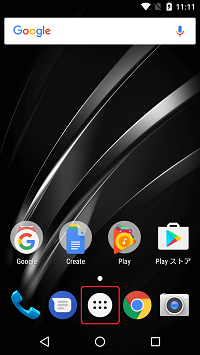
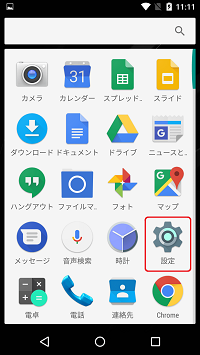
-
[無線とネットワーク] 内の[もっと見る] をタップし、[モバイルネットワーク] を開きます。
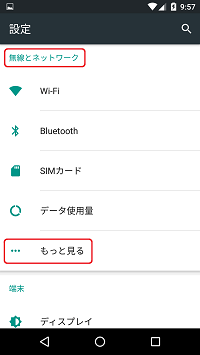
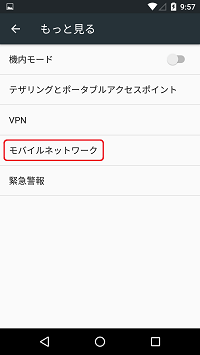
-
[モバイルネットワーク設定] 内の[アクセスポイント名] をタップします。
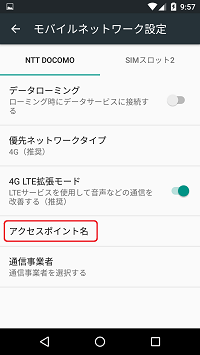
-
APNが一覧表示されますので、ご契約の通信サービスのAPNを選択します。画面は「VAIOオリジナルSIM」を装着した場合です。
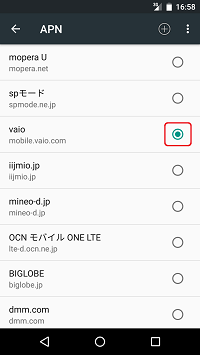
APNを手動で設定する方法 -
[すべてのアプリ] ボタンをタップし、[設定] を開きます。
データの移行やバックアップ
ヒント
- SNSのアカウント引継ぎ方法など、下記でご確認いただけます。
初期セットアップガイド - 取扱説明書